AE制作高速旋转星星动画的图文操作
时间:2022-10-26 13:38
亲们可能还不了解AE制作高速旋转星星动画的图文操作,今天小编就讲解AE制作高速旋转星星动画的操作方法哦,希望能够帮助到大家呢。
AE制作高速旋转星星动画的图文操作

一、创建合成
1、打开AE软件,在图像合成菜单下执行“新建合成”命令。
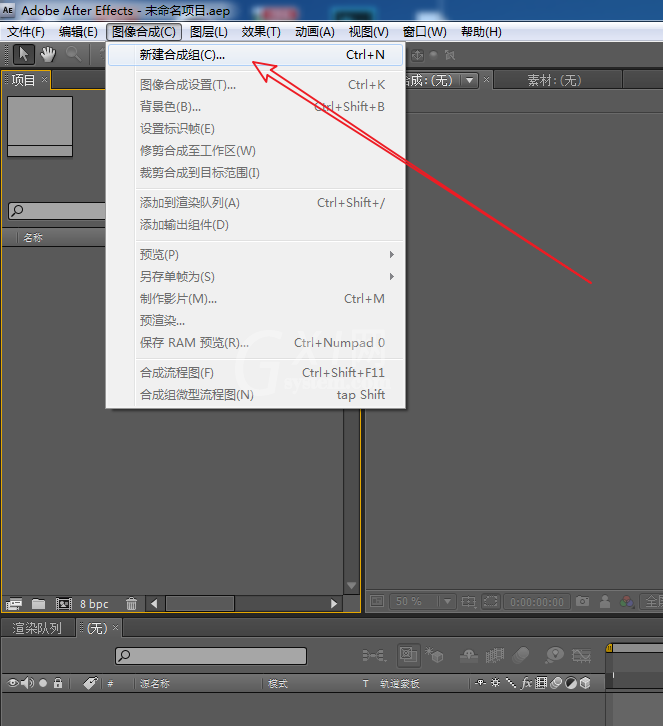
2、将新建合成的预置设为:HDV/HDTV 720,持续时间设为:3秒(输入:300)

二、制作星星
1、长按鼠标左键,在工具栏上选择星形工具。
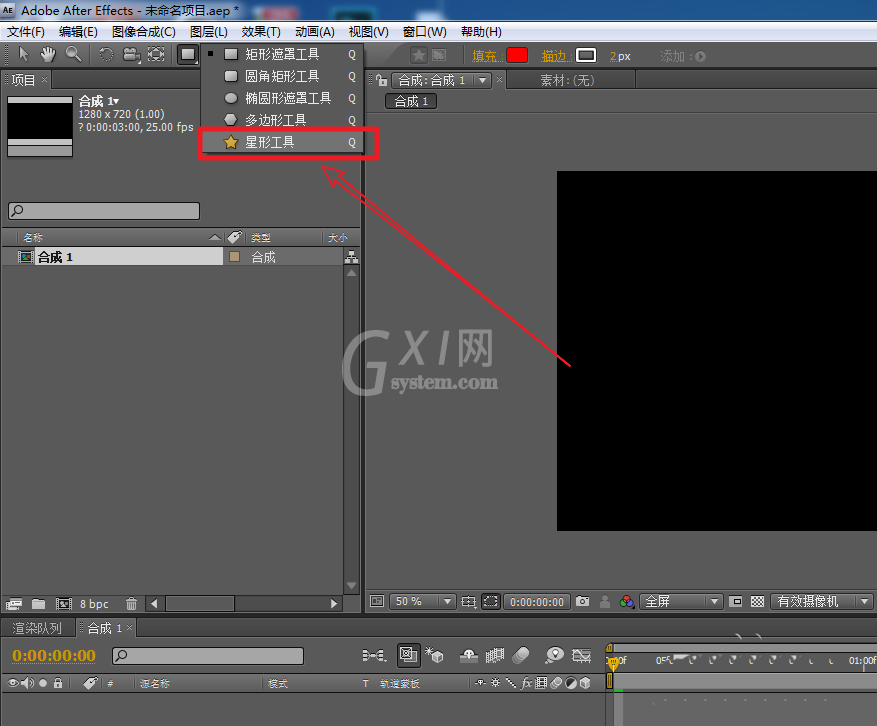
2、在合成窗口,直接绘制建立星形形状。
注:按住Shift键,绘制等比星星。
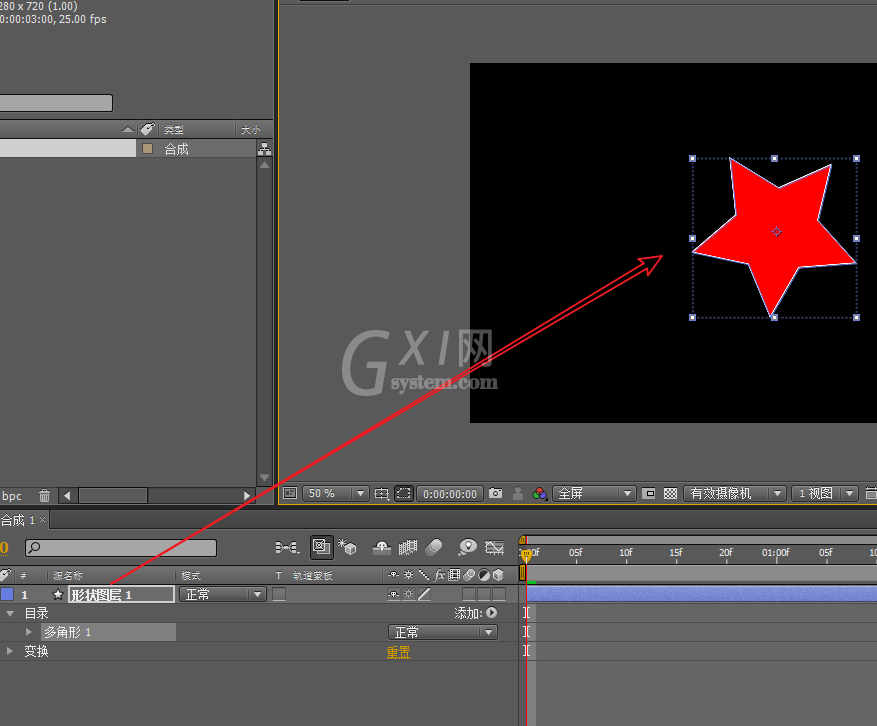
三、制作动画
1、将时间线播放头移动到第一帧,为形状图层的旋转属性添加关键帧。
注:展开变换属性,或者按下R键调出旋转属性。
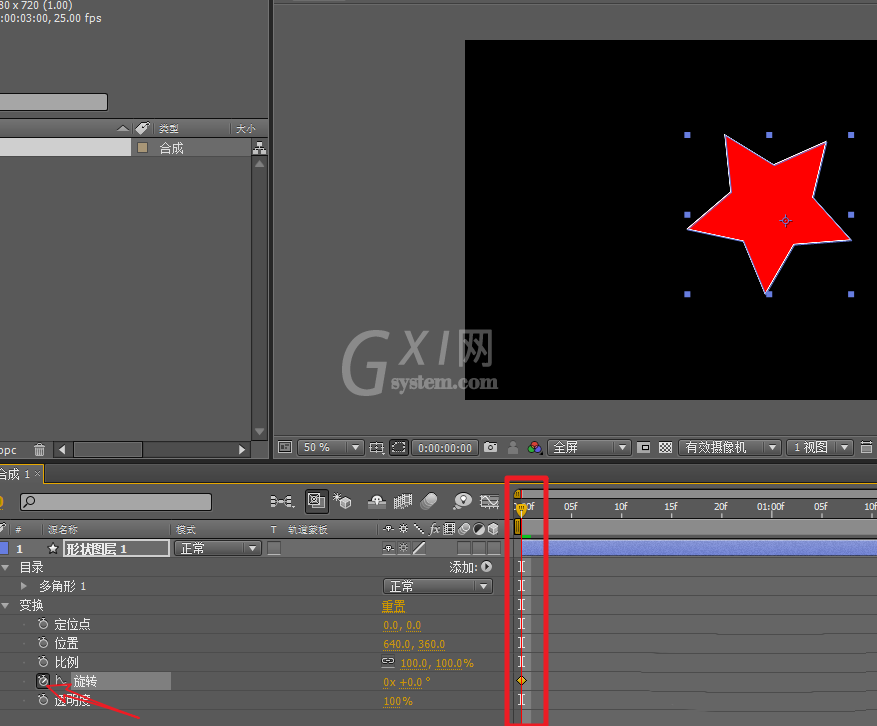
2、将时间线播放头移动到一秒左右,设置选择属性为3圈。
3、我们希望星星的轴心点在星星的中心位置,这样才不会产生奇怪的抖动。调整定位点的属性参数,将其确保移动到星星的中心位置即可。
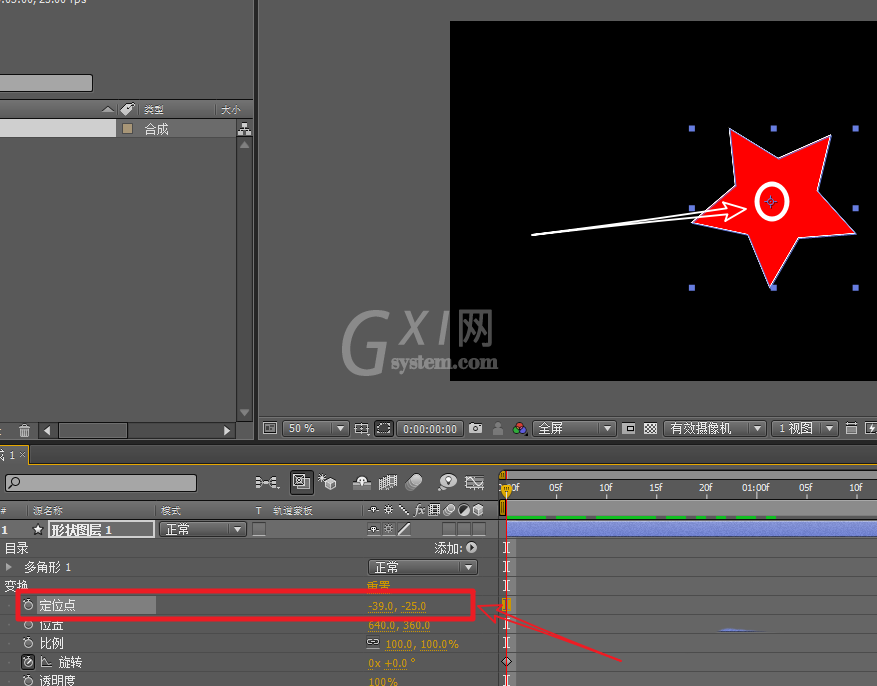
4、最后我们将图层上运动模糊打开,再打开总运动模糊开关,这样星星在转的时候才会产生运动模糊,看起来会真实些。
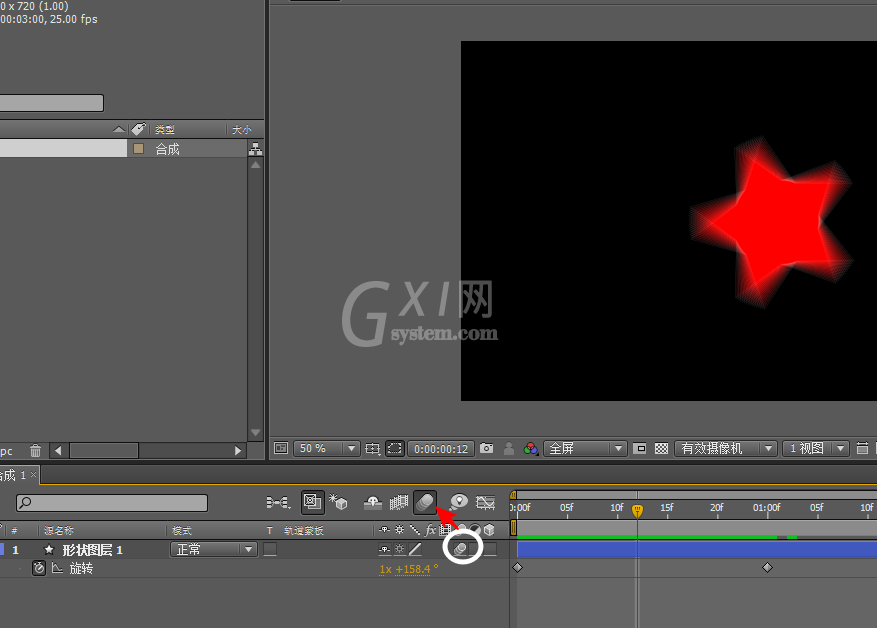
各位小伙伴们,看完上面的精彩内容,都清楚AE制作高速旋转星星动画的图文操作了吧!



























